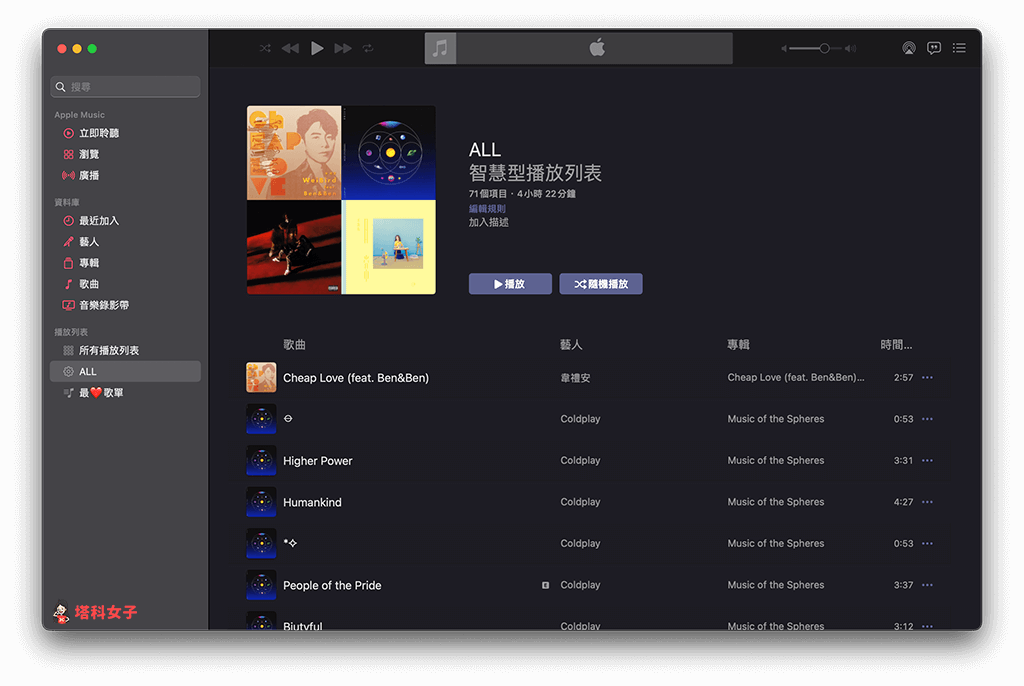雖然我們只要連上 Wi-Fi 或網路就能暢聽數千萬首的 Apple Music 歌曲,但如果你希望可以離線播放的話,我們只要將這些 Apple Music 音樂都下載到電腦裡即可輕鬆實現。
接下來本文會詳細教大家怎麼下載 Apple Music 音樂到 Mac 電腦裡,也會教你如何快速下載全部歌曲,最後也會告訴你 Apple Music 下載位置在哪。

本文內容目錄
下載 Apple Music 到電腦之前,先完成授權
如果你之前沒有下載過 Apple Music 到電腦,那我們需要先完成 Apple Music 的「電腦授權」,因為它限制 Apple Music 訂閱用戶僅能授權給最多五台電腦。
請開啟 Mac 上的「音樂」應用程式,點選頂端選單列上的「帳號」,然後選擇「授權」>「授權這部電腦」。
授權 > 授權這部電腦” src=”https://telegramw.com/2021/10/1634321973-e0de41f8d3679957c2c7c69f86b5d11d.png” alt=”Apple Music 電腦授權:帳號 > 授權 > 授權這部電腦” width=”1024″ height=”677″ srcset=”https://telegramw.com/2021/10/1634321973-e0de41f8d3679957c2c7c69f86b5d11d.png 1024w, https://telegramw.com/2021/10/1634321973-e0de41f8d3679957c2c7c69f86b5d11d-300×198.png 300w, https://telegramw.com/2021/10/1634321973-e0de41f8d3679957c2c7c69f86b5d11d-768×508.png 768w, https://telegramw.com/2021/10/1634321973-e0de41f8d3679957c2c7c69f86b5d11d-780×516.png 780w, https://telegramw.com/2021/10/1634321973-e0de41f8d3679957c2c7c69f86b5d11d-585×387.png 585w, https://telegramw.com/2021/10/1634321973-e0de41f8d3679957c2c7c69f86b5d11d-263×175.png 263w” sizes=”(max-width: 1024px) 100vw, 1024px”>
輸入你的 Apple ID 及密碼即可完成授權。
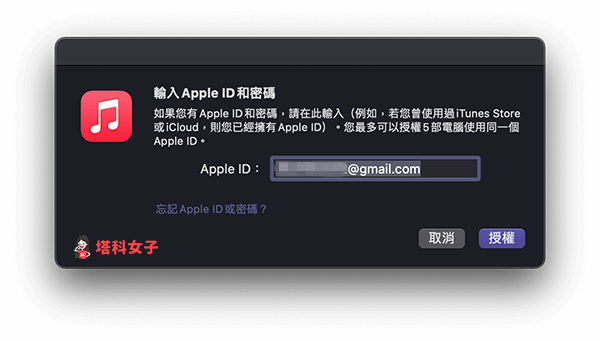
如何在 Mac 下載 Apple Music 音樂?
接下來我們可以下載 Apple Music 上的任何歌曲、專輯或播放清單到 Mac 電腦,這樣即使沒有網路也能離線播放 Apple Music 音樂。
步驟 1. 將歌曲或專輯加入資料庫
首先,請點進 Apple Music 內的任何一首歌或專輯,然後點選「+加入」,我們要先將想下載的歌曲、專輯或歌單都加入「資料庫」內。
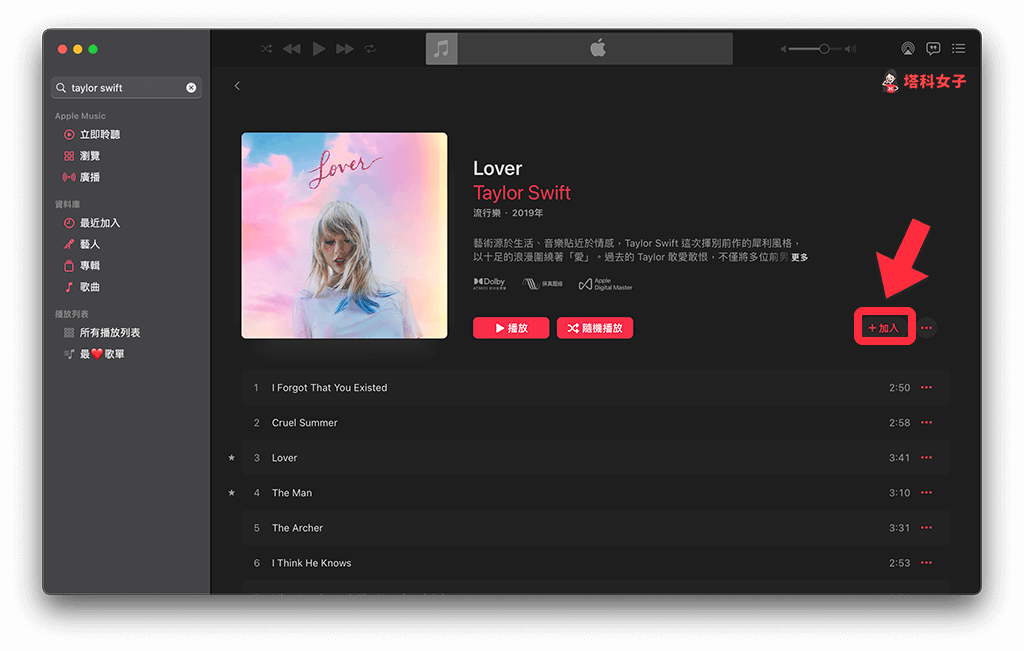
步驟 2. 下載
加入完成後,按一下「下載」圖示即可將這些 Apple Music 音樂都下載到電腦裡,即使你沒有連接 Wi-Fi 或網路,仍然可以離線播放音樂。
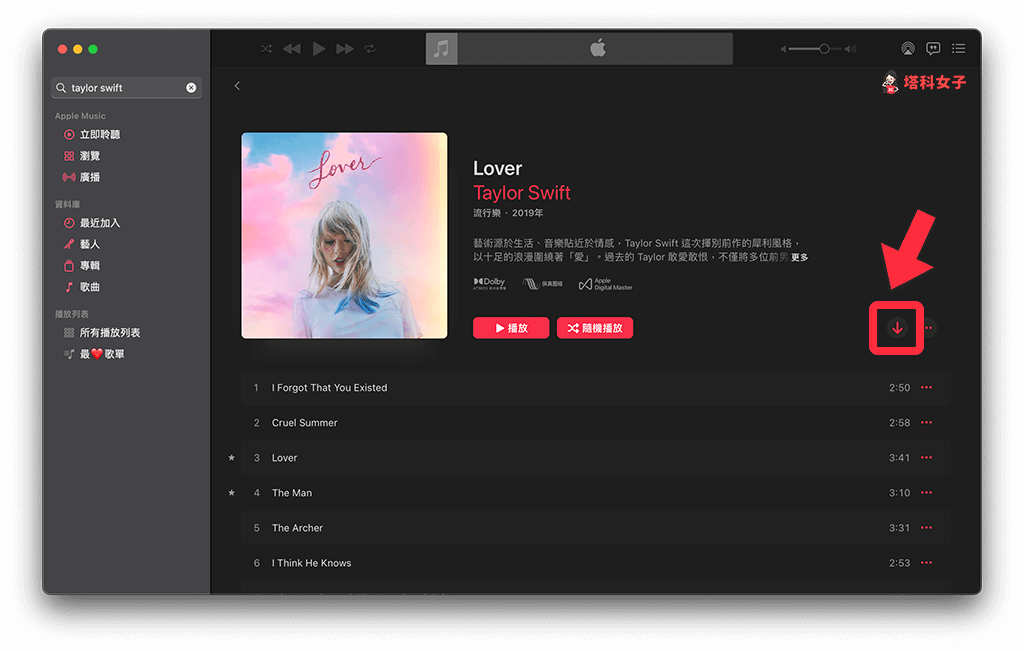
如何在 Mac 下載 Apple Music 全部歌曲?
如果你想在 Mac 一次下載所有 Apple Music 資料庫的內的全部音樂,那麼我們可以透過一個很快速的方法來達成。
步驟 1. 將歌曲、專輯或歌單加入資料庫
首先,一樣先將你想下載的 Apple Music 歌曲、專輯或播放清單都加入到「資料庫」裡。
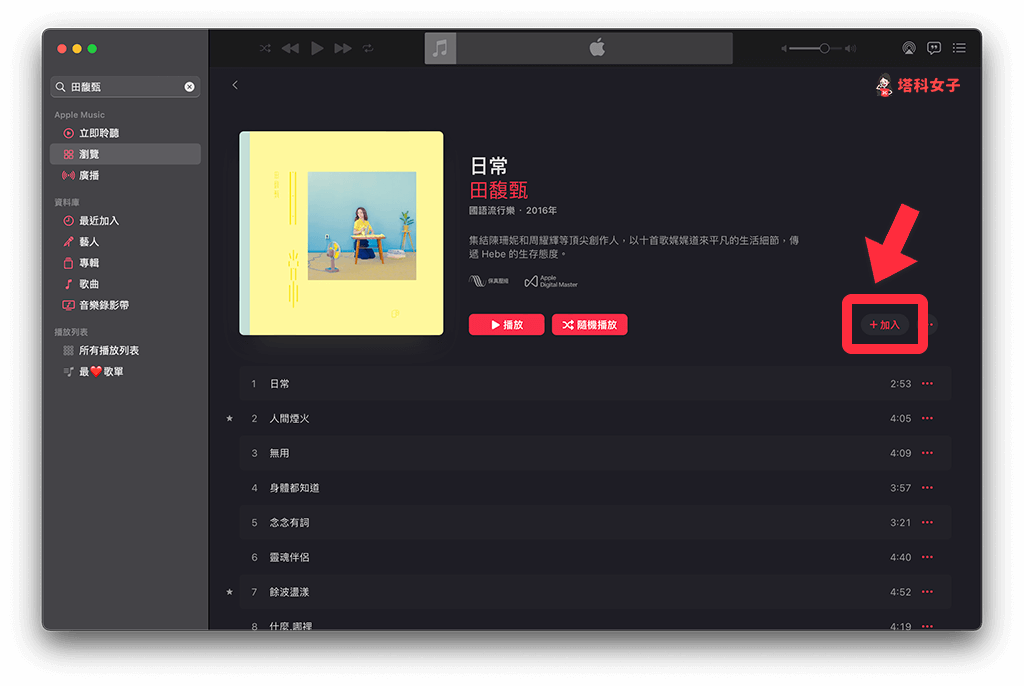
加入完成後,你可以切換到左邊的「資料庫」內查看。
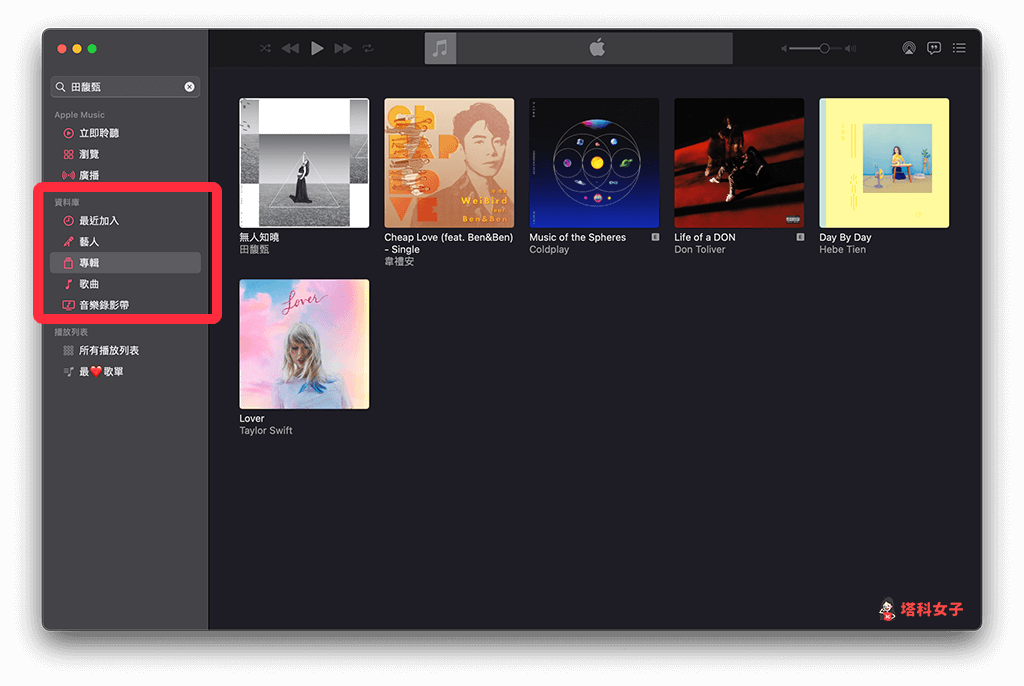
步驟 2. 建立智慧型播放列表
接著,我們要建立一個「智慧型播放列表」,讓它自動將 Apple Music 資料庫裡的所有音樂都加入到這個播放列表裡,這樣我們就只要下載該播放列表即可。
請點選 Mac 頂端選單列上的「檔案」>「新增」>「智慧型播放列表」。
新增 > 智慧型播放列表” src=”https://telegramw.com/2021/10/1634322032-1012748030c054f09b0857cc5d29ffff.png” alt=”建立 Apple Music 智慧型播放列表:檔案 > 新增 > 智慧型播放列表” width=”1024″ height=”725″ srcset=”https://telegramw.com/2021/10/1634322032-1012748030c054f09b0857cc5d29ffff.png 1024w, https://telegramw.com/2021/10/1634322032-1012748030c054f09b0857cc5d29ffff-300×212.png 300w, https://telegramw.com/2021/10/1634322032-1012748030c054f09b0857cc5d29ffff-768×544.png 768w, https://telegramw.com/2021/10/1634322032-1012748030c054f09b0857cc5d29ffff-585×414.png 585w” sizes=”(max-width: 1024px) 100vw, 1024px”>
在「符合以下規則」選項內,將條件依序改為「時間」「長於」「00:00」,然後點選「好」,它就會自動建立完成。
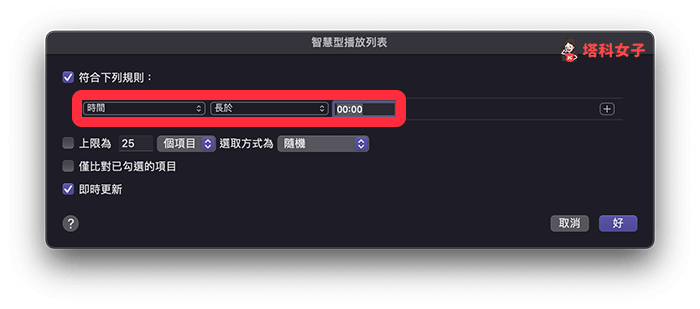
步驟 3. 下載智慧型播放列表
現在切換到我們剛剛建立好的「智慧型播放列表」裡,你可以輸入名稱來命名,而所有你加到 Apple Music 資料庫的歌曲,或專輯、歌單的每一首歌,都會儲存到這個播放列表裡。
請直接在 Apple Music 左側功能列的播放列表裡,找到你剛剛建立的智慧型播放清單,按一下右鍵,點選「下載」,這樣就能一次下載 Apple Music 全部歌曲,不用在資料庫內一首一首慢慢下載。
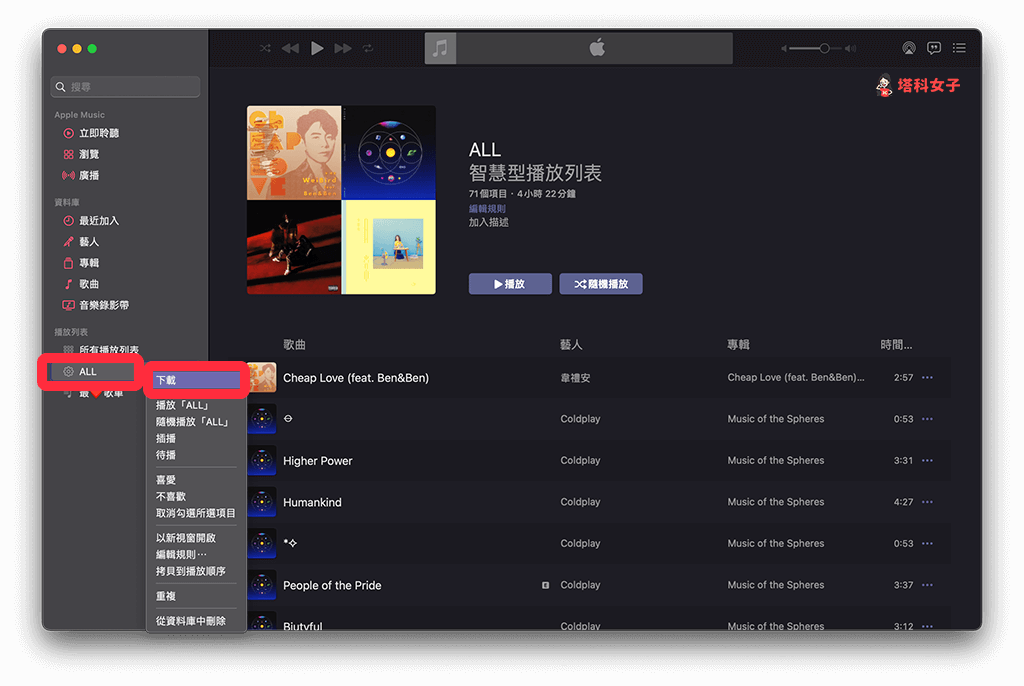
Apple Music 下載位置在哪?(Mac)
如果你已經將 Apple Muisc 上的專輯或歌曲下載到 Mac 電腦,那其實你可以直接在應用程式內離線播放,但如果你想找到這些音樂的下載位置,那我們也可以快速找到它,甚至也可以自由更改下載位置,以下是具體步驟:
- 開啟 Mac 上的 Apple Music 音樂應用程式。
- 點選頂端選單列上的「音樂」。
- 點選「偏好設定」。
偏好設定” src=”https://telegramw.com/2021/10/1634322000-6761c6fa62d95d6fb64dc205fe8bab61.png” alt=”Apple Music 下載位置:音樂 > 偏好設定” width=”1024″ height=”672″ srcset=”https://telegramw.com/2021/10/1634322000-6761c6fa62d95d6fb64dc205fe8bab61.png 1024w, https://telegramw.com/2021/10/1634322000-6761c6fa62d95d6fb64dc205fe8bab61-300×197.png 300w, https://telegramw.com/2021/10/1634322000-6761c6fa62d95d6fb64dc205fe8bab61-768×504.png 768w, https://telegramw.com/2021/10/1634322000-6761c6fa62d95d6fb64dc205fe8bab61-585×384.png 585w” sizes=”(max-width: 1024px) 100vw, 1024px”>
- 進到「偏好設定」後,將上方的功能列切換到「檔案」。
- 在「Music Media 檔案夾位置」欄位內,這路徑就是 Apple Music 音樂所下載到 Mac 的儲存位置。如果你想手動更改位置的話請點選「更改」,或者也可以「重置」回預設值。
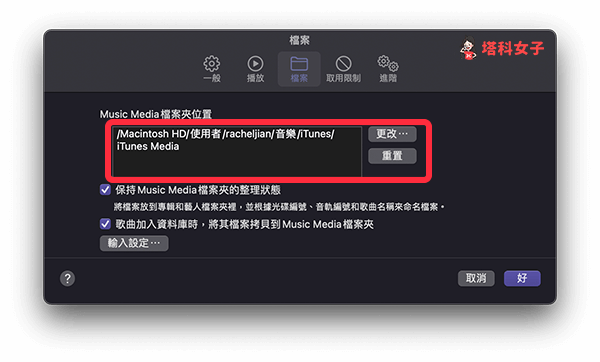
- 現在我依照剛剛顯示的資料夾路徑依序點進來,進到 iTunes Media 資料夾後,點選「Apple Music」。
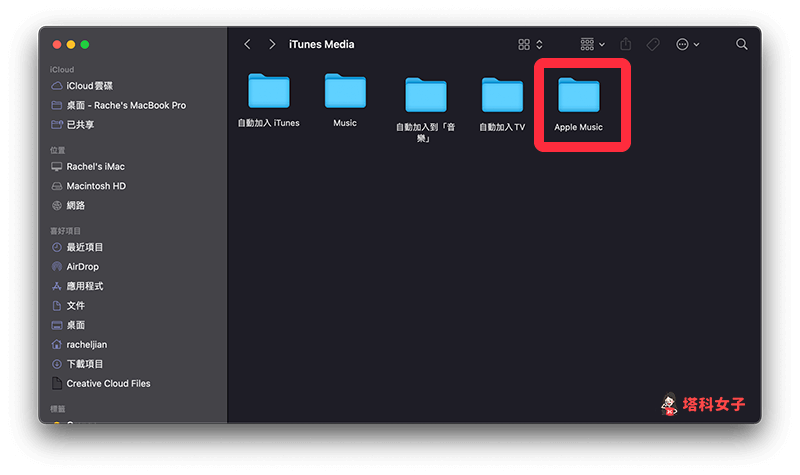
- 然後點進歌手或專輯資料夾,這裡面就是所有你下載的 Apple Music 歌曲檔案。
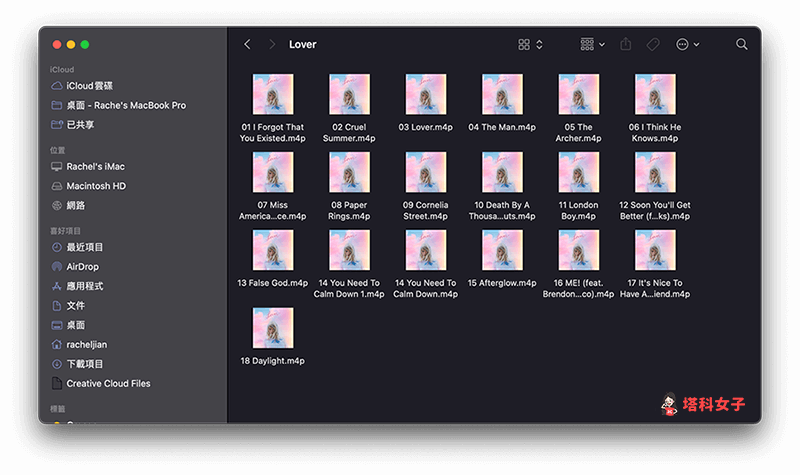
總結
以上是 Apple Music 下載到 Mac 電腦的教學,無論你想下載單一專輯、歌曲,或者快速下載資料庫內的全部歌曲,都可以參考上方教學的方法與步驟。
編輯精選文章
- Apple Music 怎麼分享到 IG?這招快速分享到限時動態 (iOS / Android)
- Apple Music 歌單怎麼分享?教你一鍵共享音樂播放列表
- AirPods Pro 定位尋找、離身通知怎麼用?全新「尋找」功能使用教學
- iPhone 電影模式怎麼用?拍攝、變更焦點與後製編輯景深教學
Ten articles before and after
9 月 Switch 遊戲推薦與精選:來自深淵、太鼓達人、斯普拉遁 3 等遊戲 – telegram 網頁版
Chrome 主題推薦,Momentum 讓你的瀏覽器首頁煥然一新 – telegram 網頁版
Mac 如何退出隨身碟、硬碟或記憶卡?教你 5 招安全退出! – telegram 網頁版
2021 淡水漁人碼頭煙火:時間、交通攻略、最佳觀賞地點、直播連結 – telegram 網頁版
如何查看「最近加過的 LINE 好友」有誰?教你秒看最新好友 – telegram 網頁版
Mac 誤刪檔案怎麼辦?教你用「時光機」還原資料,沒手動備份也沒關係! – telegram 網頁版
Apple Watch 心適能設定教學,查詢自己的心肺等級與最大攝氧量 – telegram 網頁版
iPhone 行事曆如何與 Google、Outlook 同步?完整教學 – telegram 網頁版